Page 1
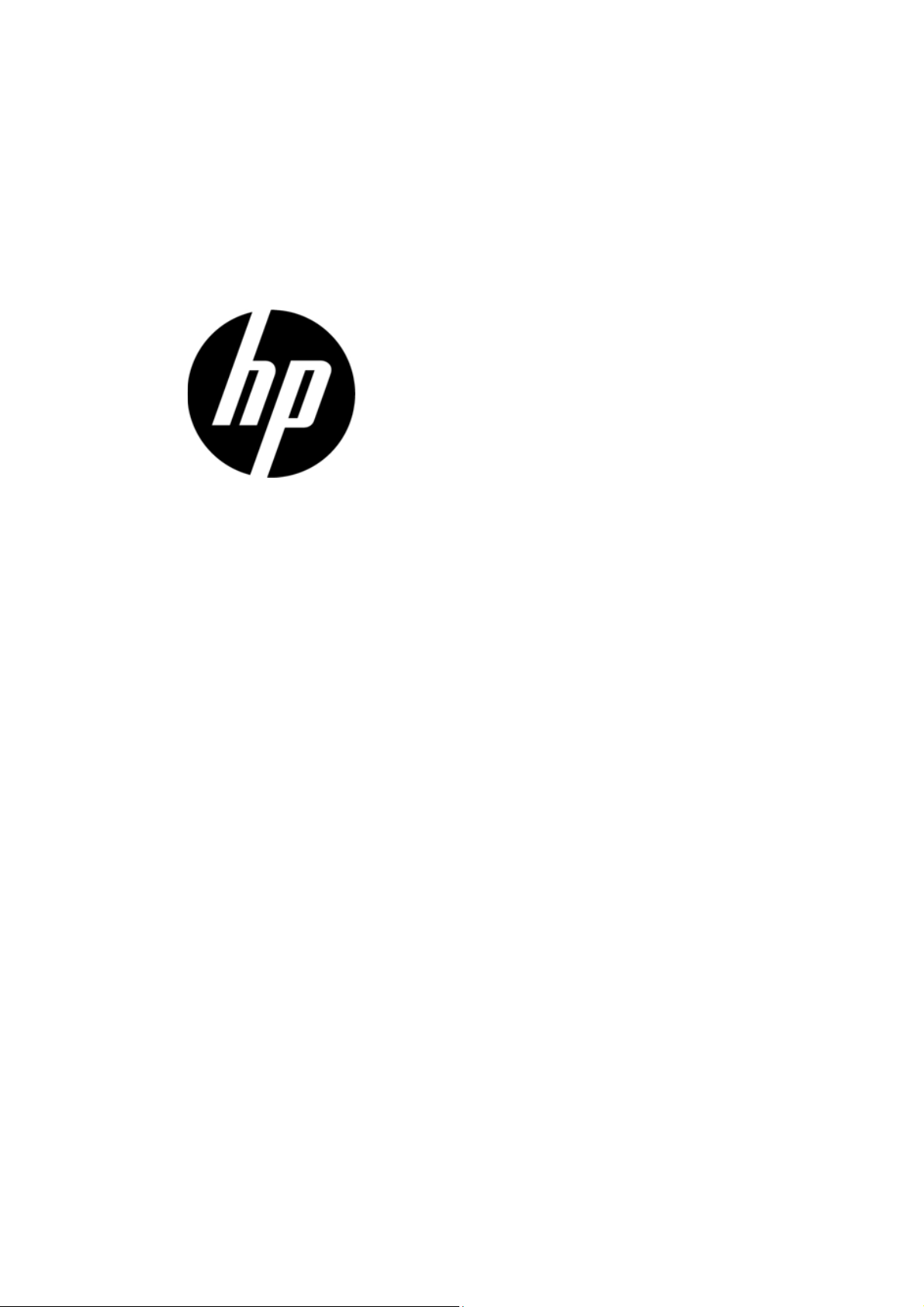
S1931a, S2031/S2031a,
S2231/S2231a, S2331/S2331a, S2321a
Мониторы с ЖК-панелью
Руководство пользователя
Page 2
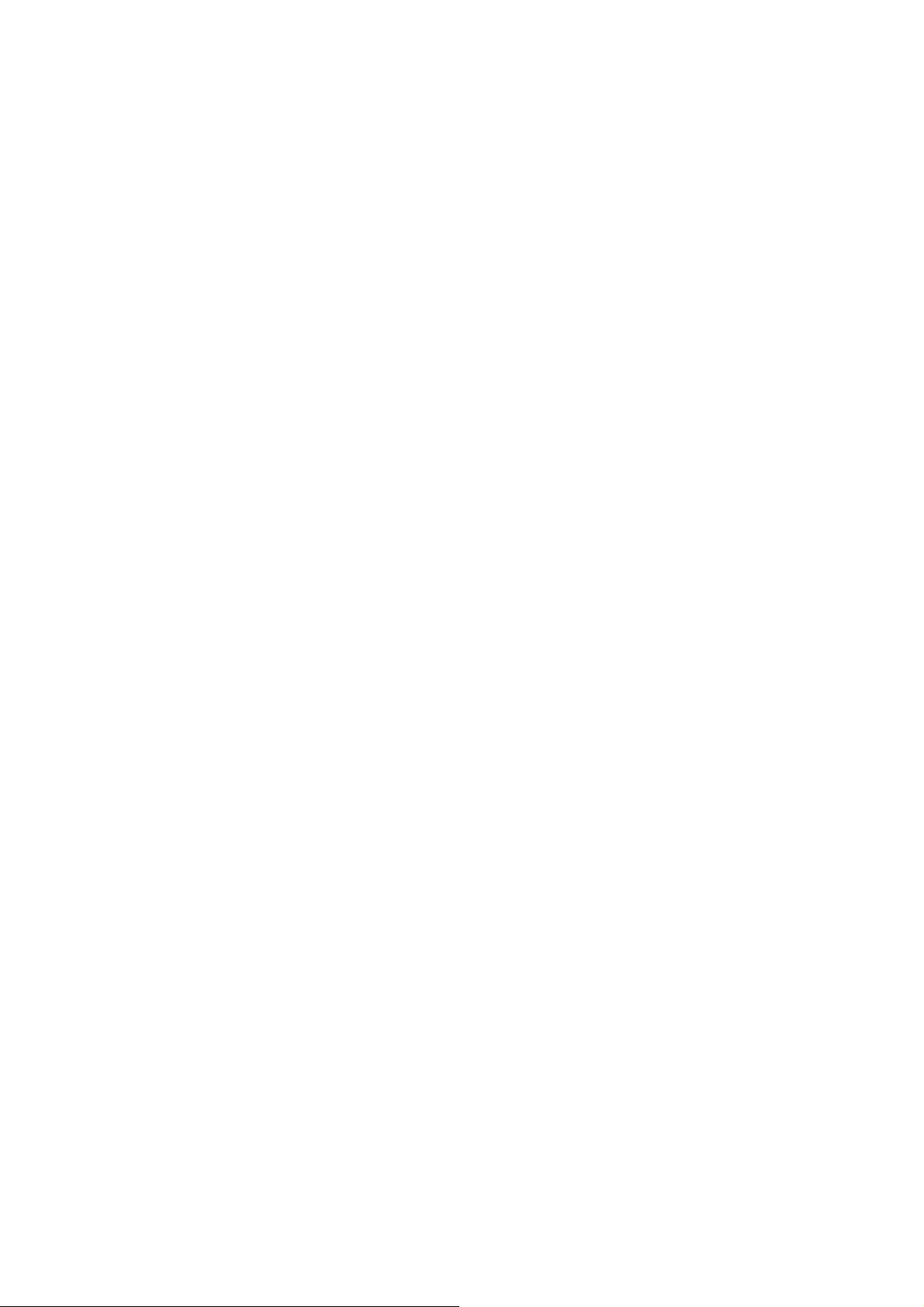
© 2010 Hewlett-Packard Development Company, L.P.
Microsoft, Windows и Windows Vista являются товарными знаками или зарегистрированными
товарными знаками корпорации Microsoft в США и (или) других странах.
Единственными условиями гарантии, распространяющимися на продукцию и услуги компании HP,
являются статьи прямой гарантии, прилагаемой к этой продукции и услугам. Никакая информация,
содержащаяся в данном документе, не может истолковываться как предоставление
дополнительной гарантии. Компания HP не несет
редакционные ошибки и неточности, содержащиеся в данном документе. Данный документ
содержит сведения, являющиеся собственностью компании, и защищенные авторским правом. Ни
одну часть данной документации не разрешается копировать, воспроизводить или переводить на
другие языки без предварительного письменного согласия компании Hewlett-Packard.
Bторойре дакция (март 2010 года)
Номер раздела документа:603307-002
ответственности за технические и
Page 3
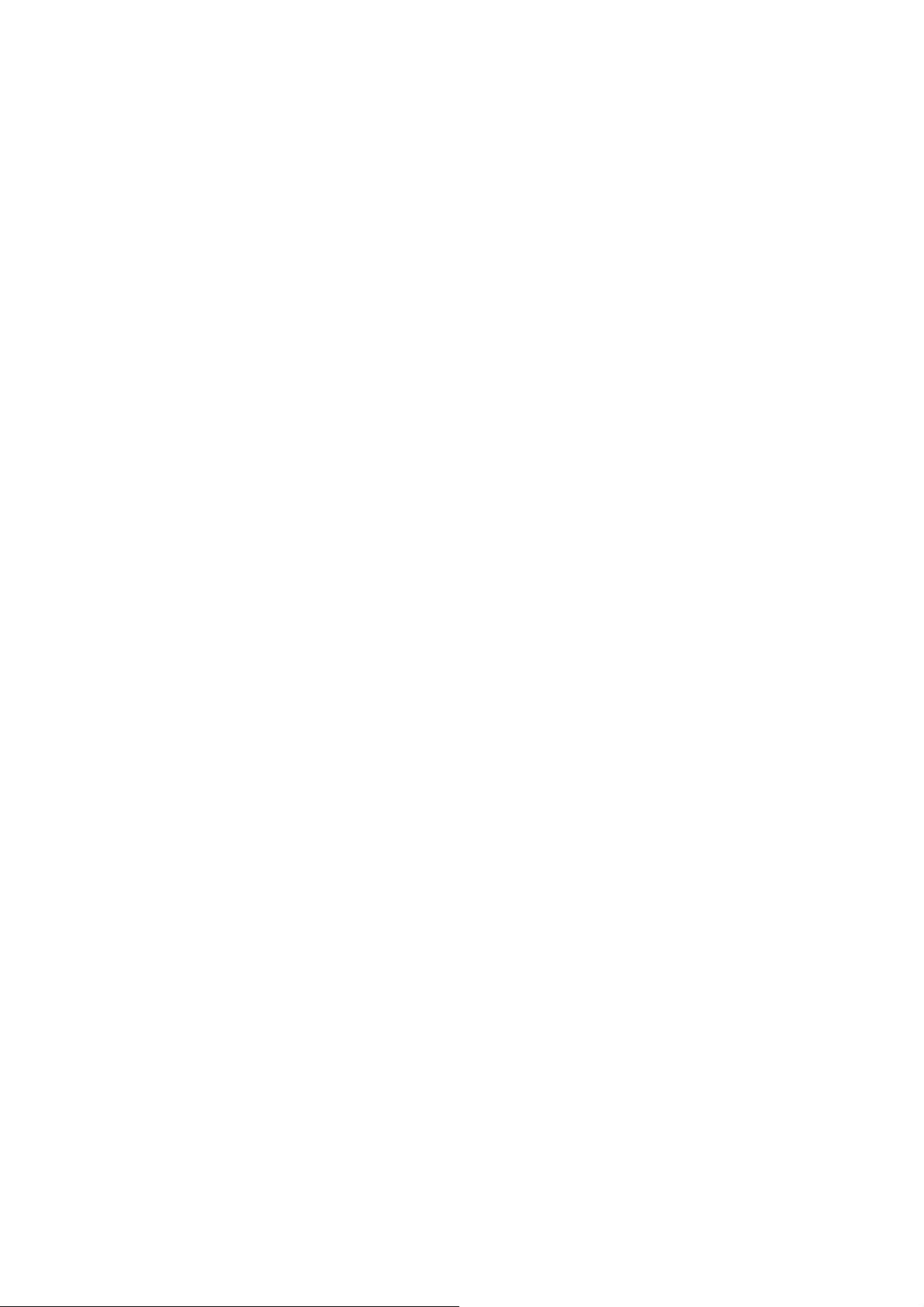
Важные указания по безопасности
1. Внимательно прочтите приведенные инструкции и сохраните данное руководство для справки.
2. Отключайте данный монитор от сети перед очисткой. Не используйте жидкие очистители и
аэрозоли для очистки поверхности ЖК-панели. Для очистки используйте влажную ткань.
3. Не надавливайте на поверхность ЖК-панели руками или какими-либо твердыми предметами. Это
может повредить электронные
4. Оберегайте оборудование от воды, дождя и сырости.
5. Не размещайте устройство на неустойчивых подставках, полках, столах, тележках и т.п.
Устройство может упасть и причинить пользователю тяжелые телесные повреждения.
6. Не загораживайте и не покрывайте вентиляционные отверстия какой-либо материей или
чехлом.Не
ограниченном пространстве (например, в книжном шкафе) без обеспечения должной вентиляции.
7. Не ставьте ничего на кабель питания. Не размещайте кабель питания в местах, где на него могут
наступить и повредить.
8. Не засовывайте в корпус устройства какие-либо предметы через отверстия, предметы могут
прикоснуться к деталям, находящимся под опасным высоким напряжением или вызвать короткое
замыкание, что приведет к поражению электрическим током или возгоранию. Не допускайте
попадания какой-либо жидкости на монитор.
9. Устанавливайте рекомендуемое разрешение монитора, выбирая настройки разрешения
компьютера, обеспечивающие оптимальное отображение.
10. Избегайте длительного отображения неподвижного изображения на экране монитора. В
противном случае
ухудшению изображения.
11. Отключайте монитор от сети для увеличения его срока службы, если монитор не используется в
течение длительного времени..
12. Не пытайтесь самостоятельно ремонтировать монитор, так как при открытии или снятии его
крышки можно попасть под высокое напряжение или подвергнуться
Все операции по обслуживанию должен выполнять только квалифицированный специалист по
обслуживанию.
13. Отключите монитор от сети и обратитесь к помощи специалиста службы техобслуживания
производителя в нижеперечисленных случаях:
а) кабель питания или вилка повреждены или изношены;
б) если в монитор попала жидкость;
в) если монитор попал под дождь
г) если монитор упал или его корпус поврежден;
д) если в работе устройства наблюдаются очевидные нарушения, свидетельствующие о
размещайте устройство рядом с радиатором или электронагревателем, в
это может привести к старению жидких кристаллов панели монитора и
необходимости технического обслуживания.
схемы и жидкие кристаллы, содержащиеся в ЖК-панели.
какой-либо другой опасности.
или воду;
1
Page 4
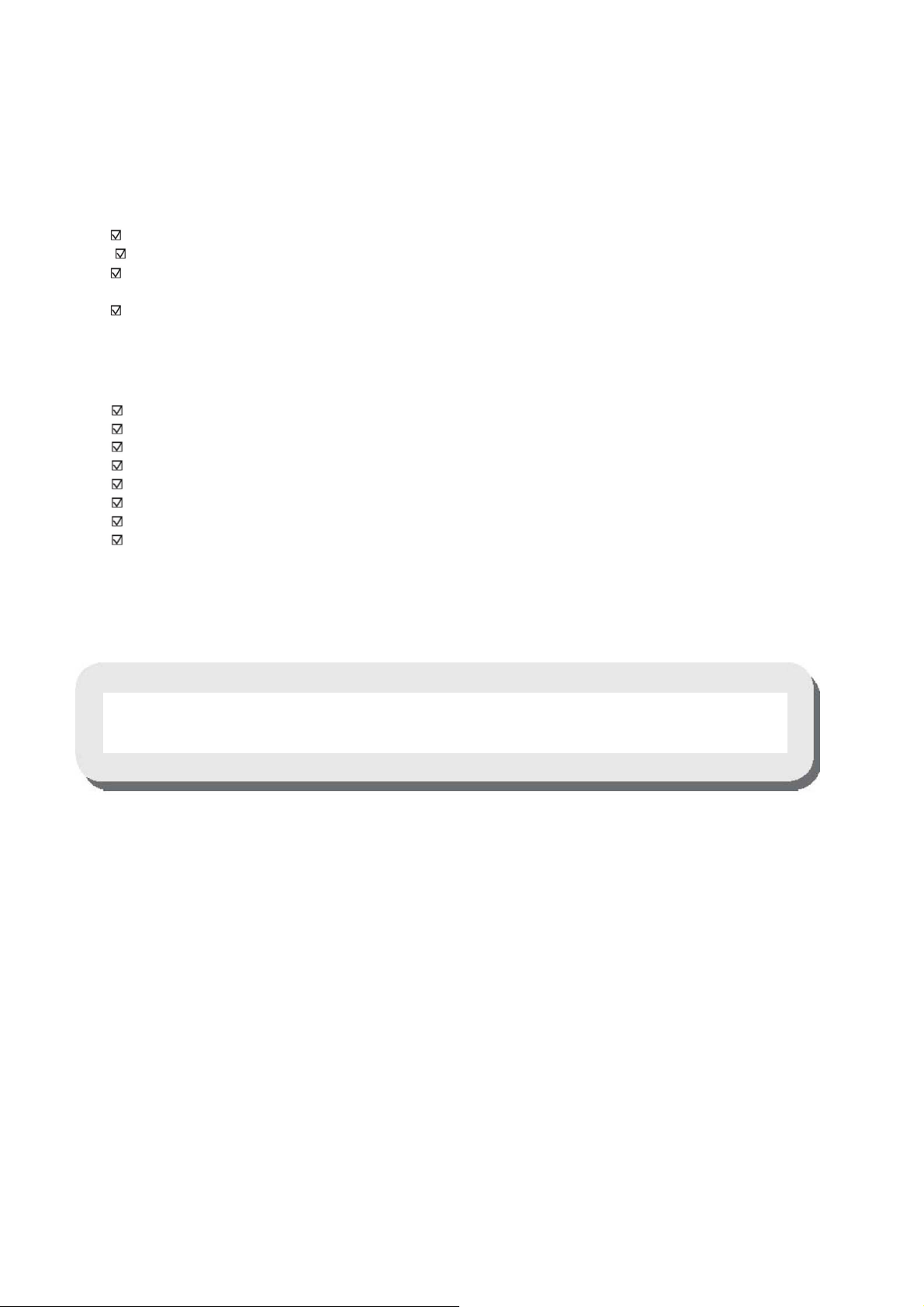
Глава I. Введение
1.1 Характеристики
Выбор языка экранного меню
Совместимость со стандартами IBM VGA, расширенный VGA, VESA VGA, SVGA, XGA, SXGA
Широкий диапазон напряжения питания (~100-240 В, 50/60 Гц), допускающий эксплуатацию
без каких-либо дополнительных настроек.
Поддержка стандарта VESA DDC1/ 2B по технологии plug-and-play. Совместимость с
операционными системами Windows 9x / 2000 / xp / Vista
1.2 Контрольный перечень комплектности
Проверьте наличие следующих компонентов в комплекте ЖК-монитора.
Монитор (с подставкой)
Нижняя часть стойки
Кабель питания
Сигнальный кабель
Руководство пользователя
Краткое руководство по установке
Гарантийный талон
Кабель аудио (для некоторых моделей)
Если какие-либо из перечисленных компонентов отсутствуют, обратитесь в отдел технической
поддержки и обслуживания клиентов организации-поставщика.
Примечание. Сохраните оригинальную упаковку и все упаковочные материалы для
возможной транспортировки устройства.
2
Page 5
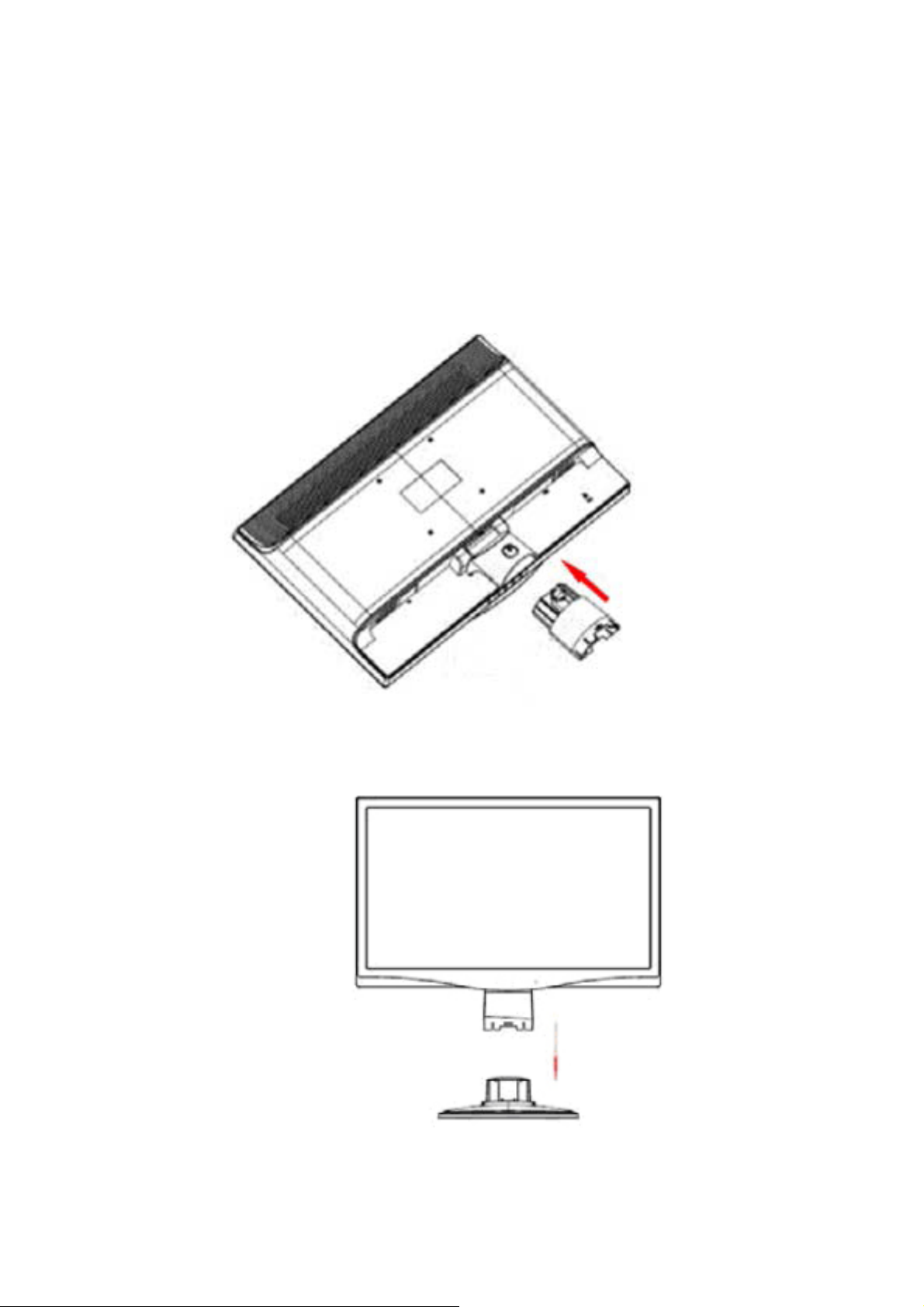
Глава II. Установка
2.1 Установка подставки
Для установки подставки выполните действия, показанные на рисунках ниже.
Шаг 1
Шаг 2
3
Page 6
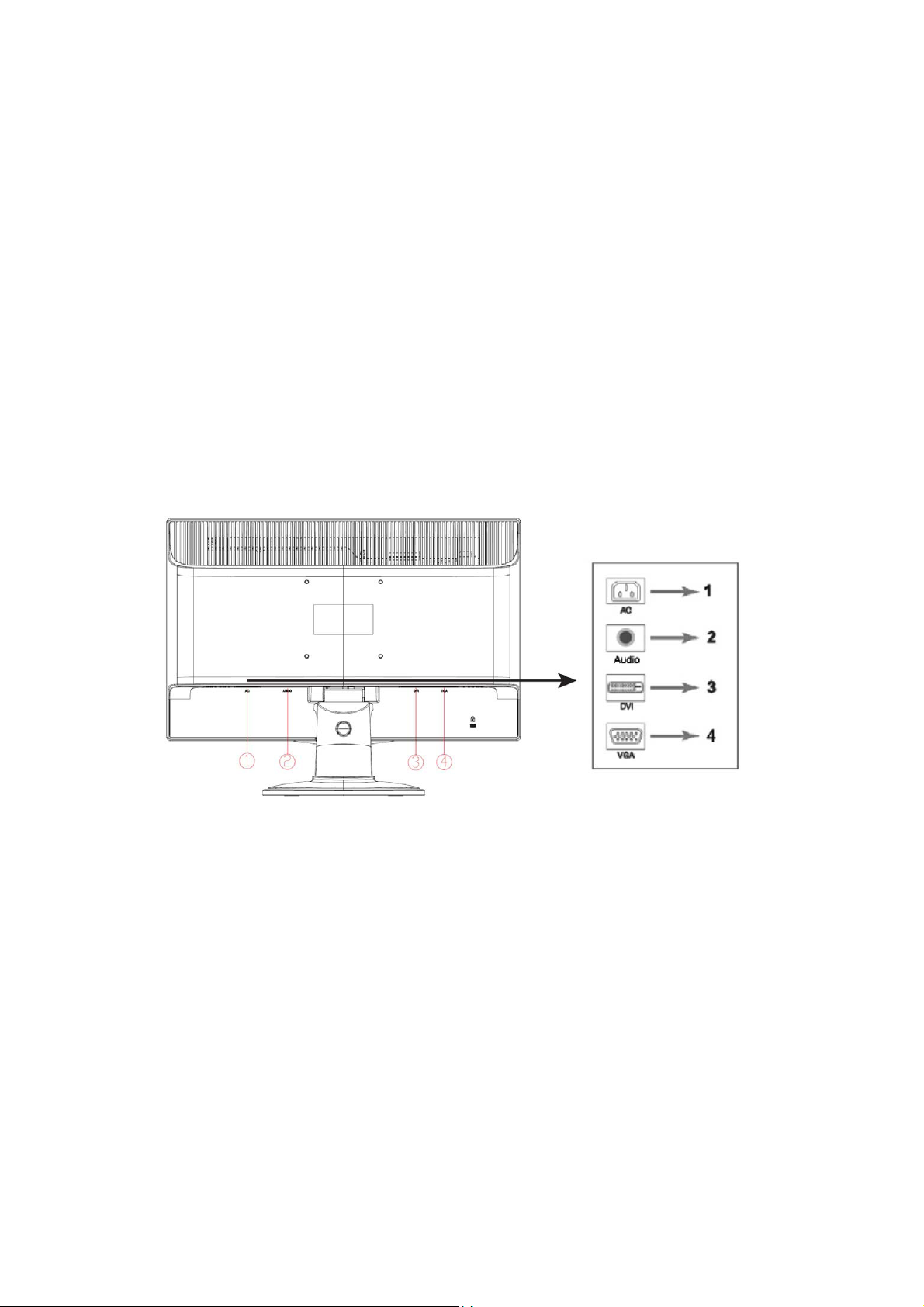
2.2 Подключение монитора к компьютеру
1. Выключите компьютер и отсоедините его от электросети.
2. Подключите 15-контактный или 24-контактный разъем сигнального кабеля к гнезду монитора VGA
или DVI (соответственно), разъемы на другом конце кабеля подключите к соответствующим
гнездам на задней панели компьютера (VGA или DVI OUT). Затяните винты на разъемах с обоих
концов кабеля.
3. Подключите кабели питания компьютера и монитора к ближайшим
4. Включите компьютер и монитор. Если на мониторе есть изображение – подключение успешно
выполнено. Если на мониторе нет изображения – проверьте все соединения.
Осторожно! 1. Во избежание повреждения монитора при выполнении установки, полностью
подсоедините сигнальный кабель перед тем, как подключать кабель питания к
электророзетке.
2. Во избежание падения и повреждения монитора во
монитор за середину обрамления экрана при выполнении операций.
электрическим розеткам.
время установки, поддерживайте
Описание разъемов монитора.
1. Вход сетевого питания
2. Вход сигнала аудио (для некоторых моделей)
3. Вход сигнала DVI
4. Вход сигнала VGA
Подключение кабеля аудио (для некоторых моделей)
Подключите встроенные динамики монитора к компьютеру и разъему аудио на задней панели
монитора с помощью кабеля аудио (в комплекте с некоторыми моделями).
4
Page 7
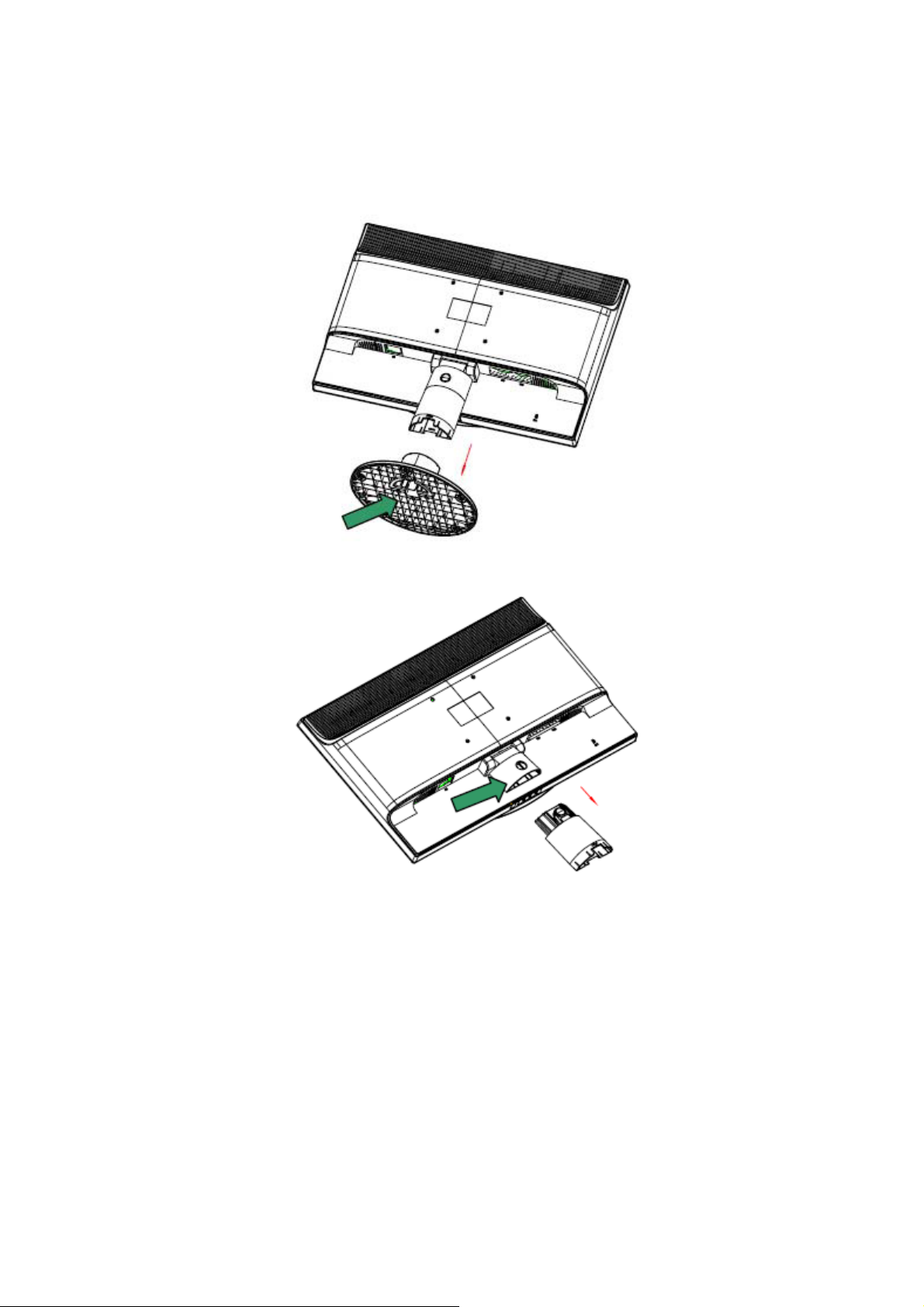
2.3 Отсоединение подставки
1. Нажмите кнопку фиксации на подставке и снимите подставку со стойки.
2. Нажмите кнопку фиксации на стойке и снимите стойку с ЖК-монитора.
Примечание. Данный монитор имеет крепежные отверстия для установки, удовлетворяющие
стандарту VESA (расстояние между отверстиями 100 x 100 мм).
5
Page 8
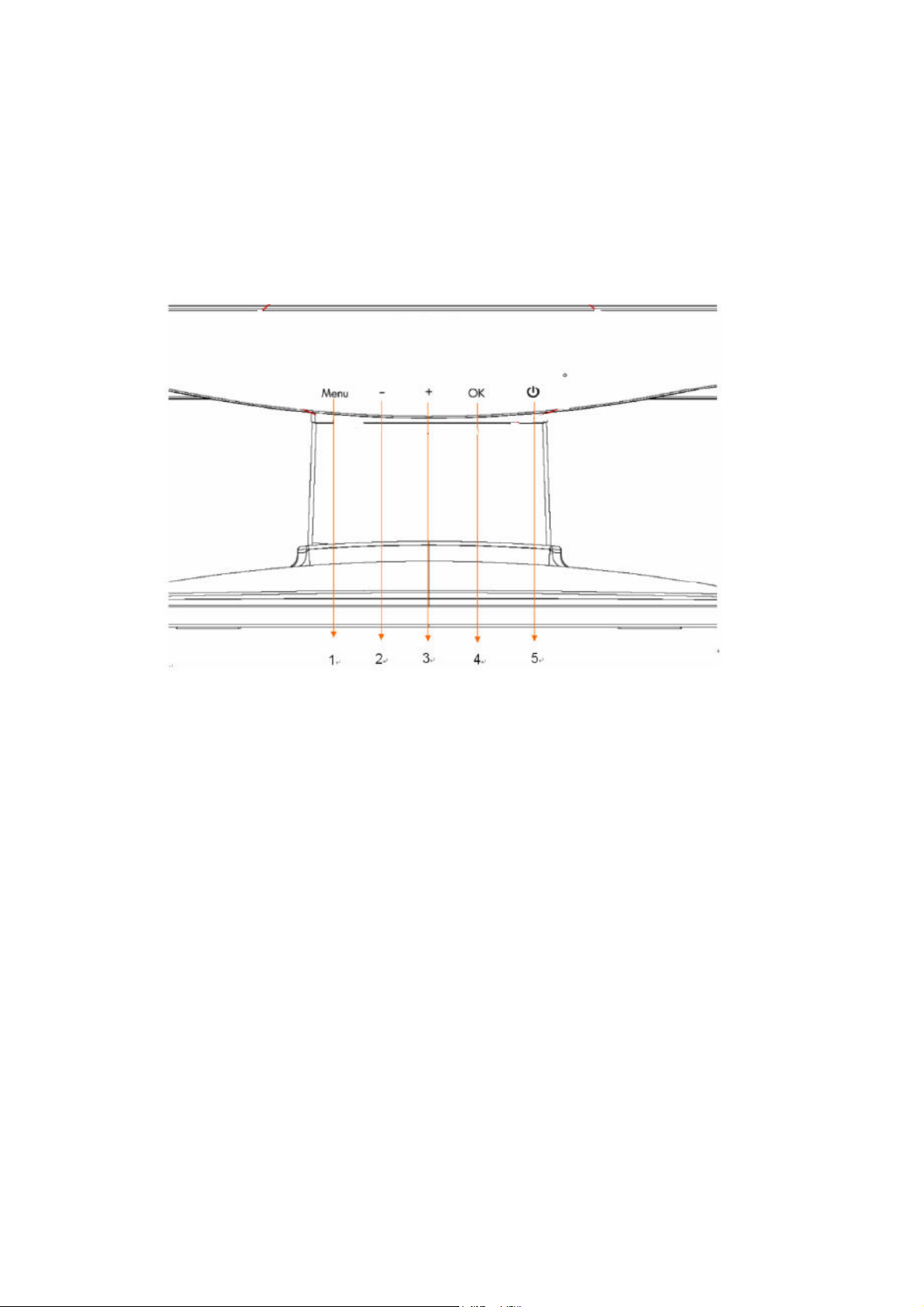
Глава III. Описание монитора
Органы управления на передней панели
1. Кнопка вызова меню (MENU)
2. Кнопка выбора - (минус)
3. Кнопка выбора + (плюс)
4. Кнопка подтверждения (OK)
5. Кнопка включения питания (POWER)
6
Page 9
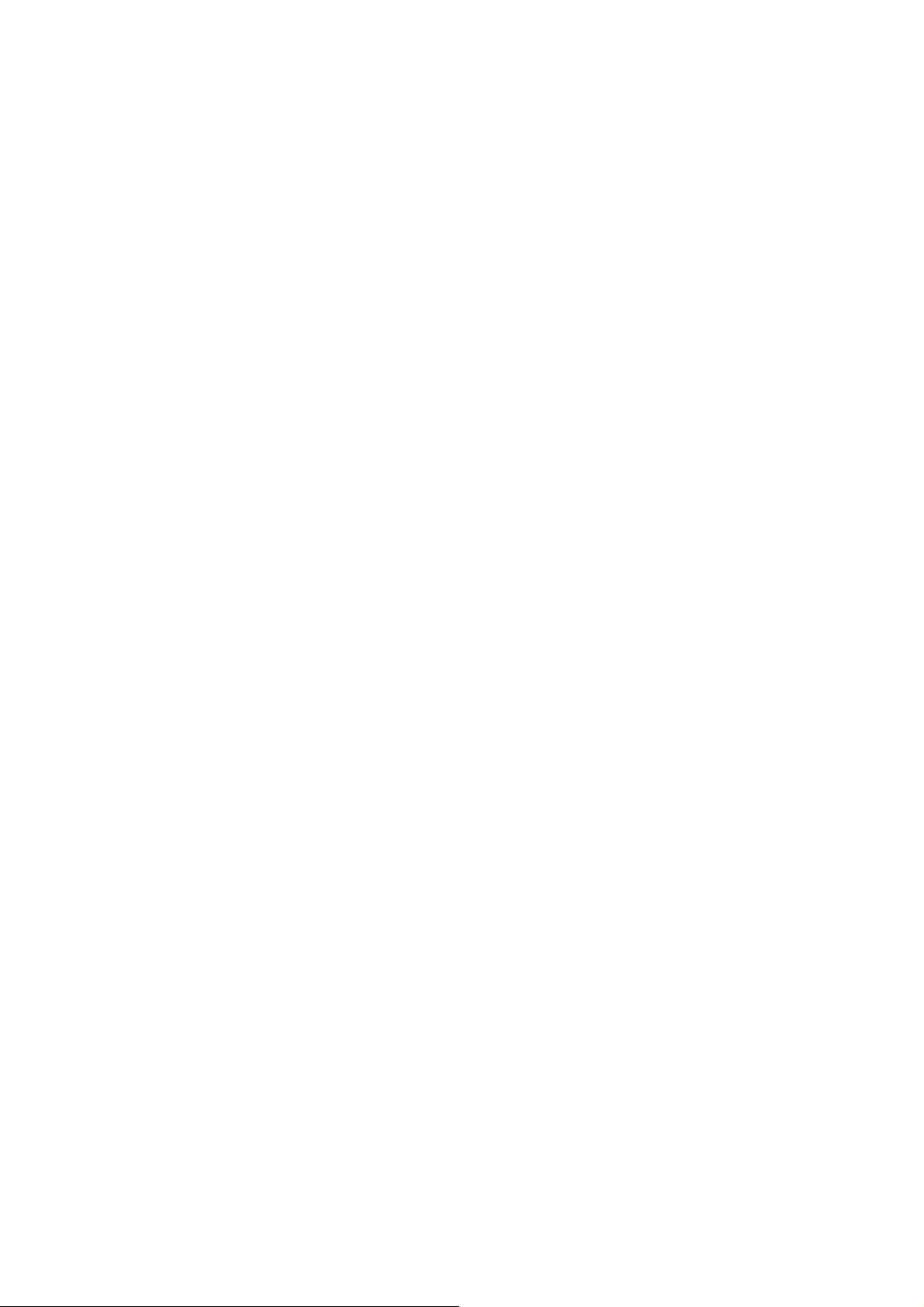
Глава IV. Инструкция по использованию
4.1. Кнопка включения и выключения питания
При нажатии на эту кнопку питание монитора включается и отключается. Примечание. Кнопкой
включения питания монитор не отсоединяется от электросети. Чтобы полностью отключить
сетевое питание, необходимо вынуть сетевую вилку из электророзетки.
4.2. Индикатор питания
Этот индикатор начинает светиться синим светом, когда монитор работает нормально. Если
монитор переходит в режим энергосбережения, этот индикатор меняет цвет на желтый. Когда
монитор выключен, этот индикатор не светится.
4.3. Возможности меню
С помощью системы экранных меню можно выбрать и отрегулировать все параметры монитора,
приведенные ниже.
1. Если монитор не включен, нажмите кнопку Power (Сеть) для его включения.
2. Нажмите кнопку Menu (Меню) для включения экранного меню. Отобразится экранное меню.
3. Чтобы просмотреть главное меню или подменю, нажмите кнопку «+» на передней панели для
прокрутки вверх или
выделенной функции. Если при прокрутке вниз выделение достигает нижнего пункта меню, то
выделение возвращается к верхнему пункту меню. Если при прокрутке вверх выделение
достигает верхнего пункта меню, то выделение возвращается к нижнему пункту меню.
4. Для регулировки выбранного параметра нажимайте кнопки «+» и «-».
5. Выберите Save (Сохранить) и вернитесь назад.
Если настройку сохранять не нужно, выберите Cancel (Отмена) в подменю или Exit (Выход) в
главном меню.
6. Нажмите кнопку Menu (Меню) для выхода из экранного меню.
кнопку «-» для прокрутки вниз. Затем нажмите кнопку OK для выбора
7
Page 10
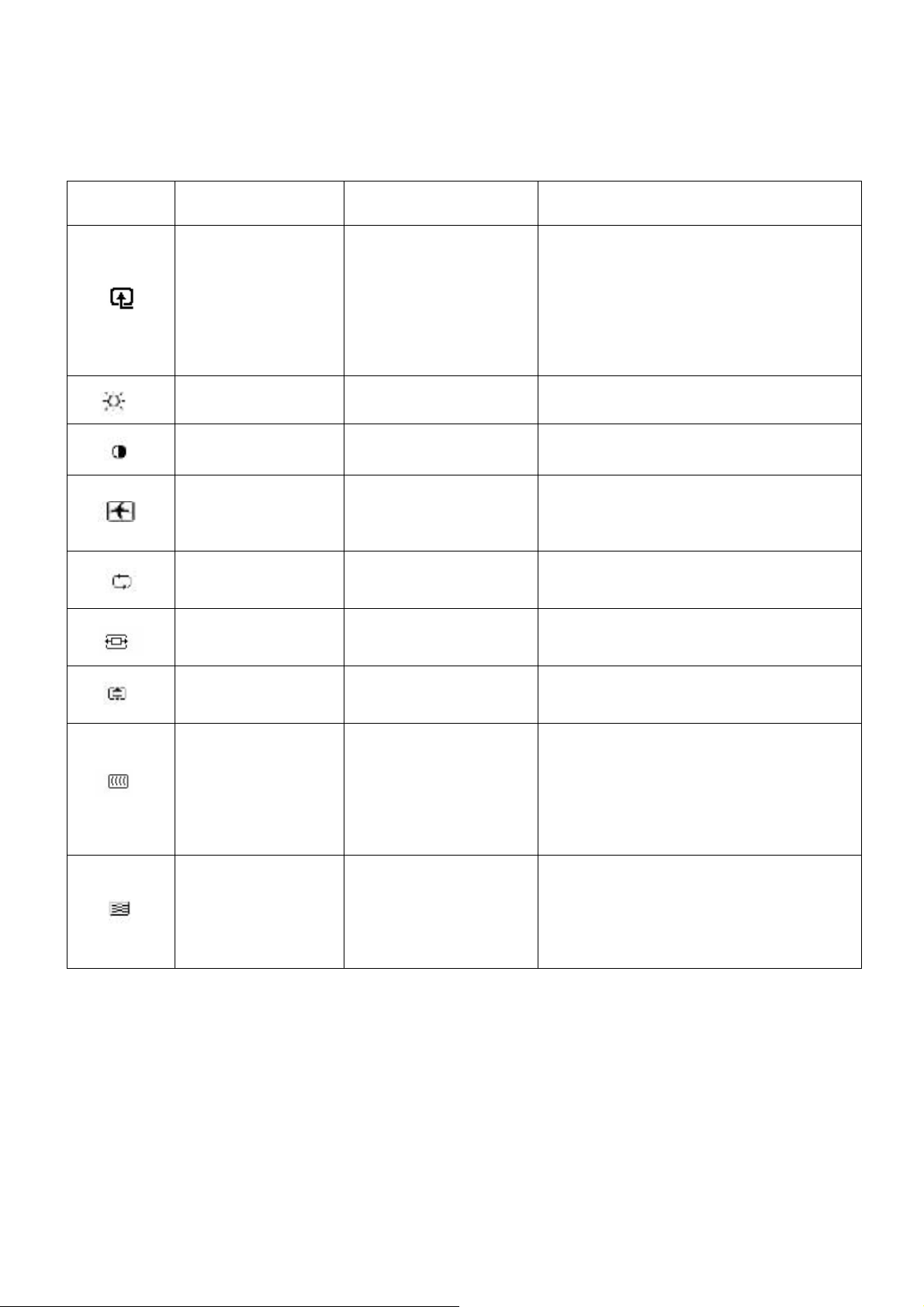
4.4. Инструкция по пользованию экранным меню
Значок
Параметр
главного меню
Переключение
входов
видеосигнала
(только для
некоторых
моделей)
Яркость Регулировка уровня яркости экрана.
Контрастность
Управление
изображением
Параметр подменю
Автоматическая
регулировка
Положение по
горизонтали
Положение по
вертикали
Синхронизация
Фаза синхронизации
Примечание
Если к монитору подключены два
допустимых и работающих источника
видеосигнала, то возможно
переключение между источниками
входного видеосигнала. Переключение
между источниками входного
видеосигнала может занять несколько
секунд.
Регулировка уровня контрастности
экрана.
Регулировка изображения на экране.
Датчик общей освещенности может
быть включен или выключен (только для
некоторых моделей)
Автоматическая регулировка
изображения на экране (только для
входа VGA).
Регулировка горизонтального
положения изображения на экране
(только для входа VGA).
Регулировка вертикального положения
изображения на экране (только для
входа VGA).
Устранение фоновых вертикальных
линий или полосок, которые могут быть
видны на изображении.
Регулировка синхронизации изменяет
горизонтальное положение
изображения на экране (только для
входа VGA).
Регулировка фазы синхронизации
сигнала.
Устранение всех горизонтальных
шумов, что делает изображения и знаки
более четкими и живыми (только для
входа VGA)
8
Page 11

Цветовая
температура
Пользователь
ский цвет
sRGB:
Языки
Выбор цветов, отображаемых на экране.
Заводская настройка по умолчанию составляет
6500 K или «Пользовательский цвет», в
зависимости от модели монитора.
Выбор и регулировка цветового спектра:
R – установка уровня красного
G – установка уровня зеленого
B – установка уровня синего
Установка цветов экрана в соответствии с
цветовыми стандартами, принятыми в индустрии
воспроизведения изображений.
Выбор языка отображаемого экранного меню.
Заводская настройка по умолчанию – English
(Английский).
Управление
энергопотреблен
ием
Громкость
Управление
экранным
меню
Выбор функции управления энергопотреблением
монитора.
Регулировка громкости.
Регулировка положения экранного меню на
мониторе.
Горизонтальное положение экранного меню –
регулировка видимого положения экранного
меню, от правого до левого краев экрана.
Заводская настройка по умолчанию для
горизонтального положения составляет 50.
Вертикальное положение экранного меню –
регулировка видимого положения экранного
меню, от верхнего до нижнего краев экрана.
Заводская настройка по умолчанию для
вертикального положения
составляет 50.
Прозрачность экранного меню – регулировка
прозрачности для просмотра информации за
экранным меню.
Время отображения экранного меню – установка
времени отображения экранного меню (в
секундах) после последнего нажатия на
какую-либо кнопку. Заводская настройка по
умолчанию – 30 seconds (30 секунд).
Энергосбереж
ение
Включение функции энергосбережения.
Выберите On (Вкл.) или Off (Выкл.)
Заводская настройка по умолчанию – On (Вкл.).
9
Page 12

Управление
таймером
Настройки
монитора
Состояние
монитора
Поддержка
функции
DDC/CI
Индикатор
питания на
передней
панели
Если главное экранное меню доступно,
отображаются сведения о разрешении,
кадровой и строчной частоте.
Выберите
On (Вкл.) или Off (Выкл.) как настройку
по умолчанию,
в зависимости от модели
монитора.
При включении монитора отображается
рабочее состояние монитора. Выбор
положения на экране сведений о состоянии:
Верх)
Top (
Middle (Середина)
Bottom (Низ)
Off (Отключено)
Заводская настройка по умолчанию – Top
(Верх) или Off (
от модели монитора.
Включение возможности некоторых
регулировок экранного меню через
компьютер – яркости, контрастности,
цветовой температуры.
Данный параметр может быть установлен в
состояние
Заводская настройка по умолчанию – On
(Вкл.).
Светодиодный индикатор включения и
выключения питания на кнопке питания.
Если индикатор установлен в состояние Off
Отключено), он не будет светиться.
(
Доступны следующие параметры меню
регулировки таймера:
Отключено), в зависимости
On (Вкл.) или Off (Выкл.).
Установка текущего времени – установка
текущего времени, часы и минуты.
Установка времени автоматического
отключения – установка желаемого
времени, когда монитор работает в спящем
Таймер
автоматичес
кого
отключения
режиме.
Установка времени автоматического
включения – установка желаемого времени,
когда монитор выйдет из спящего режима и
включится.
Таймер – установите для таймера
автоматического отключения состояние On
(Вкл.) или Off (Выкл.). Настройка по
умолчанию – Off (Отключено).
Немедленное автоматическое отключение
– включение спящего режима монитора
10
Page 13

Вход
видеосигнал
а по
умолчанию
Если к монитору подключены два
допустимых и работающих источника
видеосигнала, выберите один из них
источником входного видеосигнала
по умолчанию.
Источником входного видеосигнала по
умолчанию является DVI.
Сделанные изменения вступят в силу
после перезапуска монитора.
Информация
Восстановление
заводских настроек
Выбор и отображение важной информации
о мониторе.
Восстановление заводских настроек по
умолчанию.
11
Page 14

Глава V. Технические данные
5.1 Режим предварительно установленных настроек монитора
Модель S1931a
№ п/п Разрешение Частота строк (кГц) Частота кадров (Гц)
1
2 720X400 на70 Гц 31.469 70.087
3 800X600 на60 Гц 37.879 60.317
4 1024X768 на60 Гц 48.363 60.004
5 1280X720 на60 Гц 06 54
6 1280X960 на 60 Гц 00.06 06
7 1280X1024 на 60 Гц 63.98 60.02
8 1366X768 на 60Гц 47.71 59.79
Модели S2031 и S2031a
№ п/п Разрешение Частота строк (кГц) Частота кадров (Гц)
1 640X480 на 60 Гц 31.469 59.94
2 720X400 на 70 Гц 31.469 70.087
3 800X600 на 60 Гц 37.879 60.317
4 1024X768 на 60 Гц 48.363 60.004
5 1280X720 на 60 Гц 44.77 59.86
6 1280X1024 на 60 Гц 63.98 60.02
7 1440X900 на 60 Гц 55.94 59.89
8 1600X900 на 60Гц 06 06
640X480
на 60 Гц
31.469 59.94
Модели S2231 и S2231a и S2331 и S2331a и S2321a
№ п/п Разрешение Частота строк (кГц) Частота кадров (Гц)
1 640X480 на 60 Гц 31.469 59.94
2 720X400 на 70 Гц 31.469 70.087
3 800X600 на 60 Гц 37.879 60.317
4 1024X768 на 60 Гц 48.363 60.004
5 1280X720 на 60 Гц 44.77 59.86
6 1280X960 на 60 Гц 06 06
7 1280X1024 на 60 Гц 63.98 60.02
8 1440X900 на 60 Гц 55.94 59.89
9 1600X1200 на 60 Гц 06 57
10 1680X1050 на 60 Гц 65.29 60
11 1920X1080 на 60 Гц 67.158 60
Примечание. Характеристики режимов предварительно установленных настроек монитора могут
изменяться без уведомления.
12
Page 15

5.2 Характеристики устройства
2
Модель S1931a
Размер экрана Широкоэкранный, 18.5 дюймов
Наибольшее разрешение 1366 x 768 на 60 Гц
Рекомендуемое разрешение 1366 x 768 на 60 Гц
Частота строк 38-42 кГц
Частота кадров 67-05 Гц
Размер видимой области экрана 409,8 x 230,4 мм
Угол обзора º071
Угол наклона От -5є до 15є
Частота опроса пикселов 170 МГц
Функции экранного меню Яркость, контрастность, управление изображением, языки,
цветовая температура, управление, информация,
восстановление заводских настроек, выход, управление
экранным меню
Габариты (в упаковке) 362 x 130 x 533 мм
Вес нетто / Вес брутто 4,08 кг / 5,40 кг
Питание
Высота над уровнем моря (рабочие
условия)
Высота над уровнем моря (условия
хранения)
Входной сигнал IVD ,AGV
Контрастность 1 : 0001
Яркость 052 кд/м
Время отклика 5 мс
Число отображаемых цветов 16,7 миллиона
Энергопотребление
Рабочие условия Температура: +5…+35 ; влажность:℃ 20…80 %
Условия хранения Температура: -20…+60 ; влажность:℃ 10…85 %
~100-240 В, 50/60 Гц
От 0 до 3048 м (от 0 до 10000 фт)
От 0 до 12192 м (от 0 до 40000 фт)
28 Вт
13
Page 16

Модели S2031 и S2031a
2
Размер экрана Широкоэкранный, 20 дюйма
Наибольшее разрешение 1600 x 900 на 60 Гц
Рекомендуемое разрешение 1600 x 900 на 60 Гц
Частота строк 38-42 кГц
Частота кадров 67-05 Гц
Размер видимой области экрана 442,8 х 249,08 мм
Угол обзора 071
Угол наклона От -5є до 15є
Частота опроса пикселов 170 МГц
Функции экранного меню Яркость, контрастность, управление изображением, языки,
цветовая температура, управление, информация,
восстановление заводских настроек, выход, управление
экранным меню
Габариты (в упаковке) 362 х 130 х 533 мм
Вес нетто / Вес брутто 4,08 кг / 5,50 кг
Питание
Высота над уровнем моря (рабочие
~100-240 В, 50/60 Гц
От 0 до 3048 м (от 0 до 10000 фт)
условия)
Высота над уровнем моря (условия
От 0 до 12192 м (от 0 до 40000 фт)
хранения)
Входной сигнал IVD ,AGV
Контрастность 1 : 0001
Яркость 052 кд/м
Время отклика 5 мс
Число отображаемых цветов 16,7 миллиона
Энергопотребление
25 и 28 Вт
Рабочие условия Температура: +5…+35 ; влажность:℃ 20…80 %
Условия хранения Температура: -20…+60 ; влажность:℃ 10…85 %
14
Page 17

Модели S2231 и S2231a
2
Размер экрана Широкоэкранный, 21,5 дюйма
Наибольшее разрешение 1920 x 1080 на 60 Гц
Рекомендуемое разрешение 1920 x 1080 на 60 Гц
Частота строк 49-42 кГц
Частота кадров 67-05 Гц
Размер видимой области экрана 476,64 х 268,11 мм
Угол наклона От -5є до 15є
Угол обзора 061
Частота опроса пикселов 170 МГц
Функции экранного меню Яркость, контрастность, управление изображением, языки,
цветовая температура, управление, информация,
восстановление заводских настроек, выход, управление
экранным меню
Габариты (в упаковке) 572x 120x 383 мм
Вес нетто / Вес брутто 4,12 кг / 5,57 кг
Питание
Высота над уровнем моря (рабочие
~100-240 В, 50/60 Гц
От 0 до 3048 м (от 0 до 10000 фт)
условия)
Высота над уровнем моря (условия
От 0 до 12192 м (от 0 до 40000 фт)
хранения)
Входной сигнал IVD ,AGV
Контрастность 1 : 0001
Яркость 003 кд/м
Время отклика 5 мс
Число отображаемых цветов 16,7 миллиона
Энергопотребление
45 и 50 Вт
Рабочие условия Температура: +5…+35 ; влажность:℃ 20…80 %
Условия хранения Температура: -20…+60 ; влажность:℃ 10…85 %
15
Page 18

Модели S2331 и S2331a
2
Размер экрана Широкоэкранный, 23 дюйма
Наибольшее разрешение 1920 x 1080 на 60 Гц
Рекомендуемое разрешение 1920 x 1080 на 60 Гц
Частота строк 49-42 кГц
Частота кадров 67-05 Гц
Размер видимой области экрана 509,18 х 286,42 мм
Угол наклона От -5є до 15є
Угол обзора 061
Частота опроса пикселов 170 МГц
Функции экранного меню Яркость, контрастность, управление изображением, языки,
цветовая температура, управление, информация,
восстановление заводских настроек, выход, управление
экранным меню
Габариты (в упаковке) 405x 610x 122 мм
Вес нетто / Вес брутто 4,66 кг / 6,37 кг
Питание
Высота над уровнем моря (рабочие
~100-240 В, 50/60 Гц
От 0 до 3048 м (от 0 до 10000 фт)
условия)
Высота над уровнем моря (условия
От 0 до 12192 м (от 0 до 40000 фт)
хранения)
Входной сигнал IVD ,AGV
Контрастность 1 : 0001
Яркость 003 кд/м
Время отклика 5 мс
Число отображаемых цветов 16,7 миллиона
Энергопотребление
45 Вт
Рабочие условия Температура: +5…+35 ; влажность:℃ 20…80 %
Условия хранения Температура: -20…+60 ; влажность:℃ 10…85 %
16
Page 19

Модель S2321a
2
Размер экрана Широкоэкранный, 23 дюйма
Наибольшее разрешение 1920 x 1080 на 60 Гц
Рекомендуемое разрешение 1920 x 1080 на 60 Гц
Частота строк 49-42 кГц
Частота кадров 67-05 Гц
Размер видимой области экрана 509,18 х 286,42 мм
Угол наклона От -5є до 15є
Угол обзора 061
Частота опроса пикселов 170 МГц
Функции экранного меню Яркость, контрастность, управление изображением, языки,
цветовая температура, управление, информация,
восстановление заводских настроек, выход, управление
экранным меню
Габариты (в упаковке) 405x 610x 122 мм
Вес нетто / Вес брутто 4,67 кг / 6,37 кг
Питание
Высота над уровнем моря (рабочие
~100-240 В, 50/60 Гц
От 0 до 3048 м (от 0 до 10000 фт)
условия)
Высота над уровнем моря (условия
От 0 до 12192 м (от 0 до 40000 фт)
хранения)
Входной сигнал IVD ,AGV
Контрастность 1 : 0001
Яркость 003 кд/м
Время отклика 5 мс
Число отображаемых цветов 16,7 миллиона
Энергопотребление
55 Вт
Рабочие условия Температура: +5…+35 ; влажность:℃ 20…80 %
Условия хранения Температура: -20…+60 ; влажность:℃ 10…85 %
Примечание. * Приведенные выше технические характеристики могут изменяться без уведомления.
17
Page 20

5.3 Разъем сигнального кабеля
№ контакта Сигнал
1 Данные TMDS, 22 Данные TMDS, 2+
3 Данные TMDS, 2/4 экран
4 НП
5 НП
6 Синхронизация DDC
7 Данные DDC
8 НП
9 Данные TMDS, 110 Данные TMDS, 1+
11 Данные TMDS, 1/3 экран
12 НП
13 НП
14 Питание +5 В
15 Проверочный кабель
« 61 Горячая» проверка
17 Данные TMDS, 018 Данные TMDS, 0+
19 Данные TMDS, 0/5 экран
20 НП
21 НП
22 Экран синхронизации TMDS
23 Синхронизация TMDS +
24 Синхронизация TMDS -
Интерфейс DVI
18
Page 21

Контакт Сигнал
1 Красный
2 Зеленый
3 Синий
4 Общий
5 Проверка кабеля
6 Общий красного
7 Общий зеленого
8 Общий синего
5= 9 В
10 Нулевой
11 Общий
( ADS 21 для DDC)
13 Строчная синхронизация
14 Кадровая синхронизация
( LCS 51 для DDC)
Интерфейс VGA
5.4 Проверка ЖК-панели
Количество работающих пикселов ЖК-панели достигает 99,99% и выше от общего числа. Однако не
более 0,01% пикселов могут казаться темными точками на экране.
19
Page 22

A Рекомендации по безопасности и техническому
обслуживанию
Важная информация по безопасности
Шнур питания поставляется с монитором. При использовании другого шнура используйте
только источник питания и подключение, соответствующие данному монитору. Информацию
о применимых с данным монитором комплектах сетевых шнуров см. в разделе
"Подключение шнура питания" в главе Настройка монитора
ОПАСНО! Во избежание опасности поражения электрическим током или повреждения
оборудования:
• Не отключайте заземляющий провод шнура питания. Вилка с заземляющим контактом
является важным элементом безопасности.
• Подключайте шнур питания в розетку с заземляющим контактом с удобным доступом к ней
в любое время.
• Отключайте питание от устройства, извлекая шнур питания из электрической розетки.
В целях личной безопасности не помещайте что-либо на шнуры питания и кабели.
Размещайте их таким образом, чтобы на них было невозможно наступить или споткнуться о
них. Не тяните за шнуры или кабели. При извлечении из электрической розетки держите шнур
за вилку.
Во избежание серьезной травмы прочтите Руководство по безопасности и удобству
использования. В нем дано описание правильной организации рабочего места, настройки,
правильной рабочей позы и гигиенических и рабочих приемов для пользователей
компьютеров, а также приведена важная информация по правилам безопасности при
работе с электро- и механическим оборудованием. Данное руководство размещено на
веб-сайте по адресу http://www.hp.com/ergo и/или в документации на компакт-диске,
поставляемом с данным монитором.
ОСТОРОЖНО! Для защиты монитора, а также компьютера, подключайте все шнуры
питания компьютера и его периферийных устройств (монитора, принтера, сканера) через
какое-либо устройство защиты от перенапряжений, например, разветвитель питания или
источник бесперебойного питания (ИБП). Не все разветвители питания обеспечивают
защиту от перенапряжений; разветвители питания с такой функцией должны иметь
соответствующую маркировку. Используйте разветвители питания тех изготовителей, которые
придерживаются политики возмещения убытков, благодаря чему можно заменить
оборудование, если защита от перенапряжений не сработала.
Используйте соответствующие принадлежности нужного размера, которые применимы к
данному ЖК-монитору компании HP.
ОПАСНО! ЖК-мониторы, установленные ненадлежащим образом на комодах, книжных
полках, письменных столах, акустических системах, шкафах или передвижных столиках,
могут упасть и нанести травму.
Следует уделять особое внимание прокладке всех шнуров и кабелей, подключаемых к
ЖК-монитору, чтобы их было невозможно потянуть, зацепиться или споткнуться о них.
20
Page 23

Меры предосторожности
Используйте только источник питания и разъем, совместимый с данным
монитором, как это указано на паспортной табличке или задней панели монитора.
Общий ток потребления всех устройств, подключенных к данной розетке, не
должен превышать номинальный ток данной розетки, а общий потребляемый ток
всех подключенных устройств с использованием данного кабеля питания не
должен превышать номинальный ток данного кабеля питания. Ток потребления
указан в паспортной табличке каждого устройства (с указанием Amps или A).
Устанавливайте монитор рядом с сетевой розеткой, чтобы к ней был удобный
доступ. Отключайте монитор, взявшись за вилку шнура питания и потянув ее из
розетки. Никогда не отключайте монитор, потянув за сетевой шнур.
Не размещайте что-либо на шнуре питания. Не наступайте на шнур.
21
Page 24

Рекомендации по техническому обслуживанию
Для улучшения рабочих характеристик монитора и продления срока его службы:
Не открывайте корпус монитора и не пытайтесь сами выполнить его техническое
обслуживание. Выполняйте только регулировки, описанные с руководстве по
эксплуатации. Если монитор не работает должным образом, если он упал или был
поврежден, обратитесь к уполномоченному компанией HP дилеру, продавцу или
поставщику услуг.
Используйте только источник питания и разъем, совместимый с данным
монитором, как это указано на паспортной табличке или задней панели монитора.
Общий ток потребления всех устройств, подключенных к данной розетке, не
должен превышать номинальный ток данной розетки, а общий потребляемый ток
всех подключенных устройств с использованием данного шнура питания не должен
превышать номинальный ток данного шнура питания. Ток потребления указан в
паспортной табличке каждого устройства (с указанием Amps или A).
Устанавливайте монитор рядом с сетевой розеткой, чтобы к ней был удобный доступ.
Отключайте монитор, взявшись за вилку шнура питания и потянув ее из розетки.
Никогда не отключайте монитор, потянув за сетевой шнур.
Выключайте монитор, если он не используется. Можно существенно увеличить срок
службы монитора при использовании экранной заставки, и выключая монитор, если
он не используется.
Для вентиляции в корпусе предусмотрены щели и отверстия. Эти отверстия не
должны блокироваться или закрываться чем-либо. Не помещайте какие-либо
предметы в щели корпуса или другие отверстия.
Не роняйте монитор и не размещайте его на неустойчивой поверхности.
Не размещайте что-либо на шнуре питания. Не наступайте на шнур.
Устанавливайте монитор в хорошо проветриваемом месте, на расстоянии от
чрезмерно освещенных мест, мест с повышенной температурой или влажностью.
Снимая подставку монитора, положите монитор экраном вниз на мягкую
поверхность, чтобы предотвратить его от царапин, повреждения или поломки.
Очистка монитора
1. Выключите монитор и компьютер.
2. Отключите монитор от розетки.
3. Очистите пластмассовые поверхности корпуса монитора чистой тканью, смоченной в
воде.
4. Очистите экран монитора антистатическим очистителем для экрана.
ОСТОРОЖНО! Не используйте вещества, содержание бензол, разбавители, аммиак и
другие летучие вещества для очистки монитора или экрана. Такие вещества могут повредить
отделку корпуса, а также экран.
Транспортировка монитора
Сохраните оригинальную упаковочную коробку в каком-либо месте для хранения. Она может
потребоваться в дальнейшем для транспортировки или отправки монитора.
22
Page 25

B Ведомственные нормативные уведомления
Уведомление Федеральной комиссии связи США (ФКС)
Данное оборудование прошло испытания, подтвердившие его соответствие ограничениям на
использование цифровых устройств Класса B, предусмотренным разделом 15 правил
Федеральной комиссии связи США. Целью этих ограничений является обеспечение
приемлемой защиты от помех при установке оборудования в жилых помещениях. Данное
оборудование генерирует, использует и может испускать радиочастотное излучение; в этом
случае, если оно установлено и применяется не в соответствии с инструкциями по
эксплуатации, это оборудование может вызвать нежелательные помехи, препятствующие
радиосвязи. Однако даже при соблюдении инструкций по установке нет гарантии того, что в
каком-то конкретном случае не возникнут помехи. Если данное устройство создает
недопустимые помехи для приема радио- либо телевизионного сигнала (что можно
определить посредством выключения и последующего включения устройства),
пользователю рекомендуется попытаться устранить данную помеху одним из следующих
способов:
изменить ориентацию или местоположение приемной антенны;
увеличить расстояние между приемником и прибором;
подключить оборудование и приемное устройство к розеткам в раздельных цепях
питания;
обратиться за помощью к продавцу или опытному специалисту по теле- и
радиотехнике.
Изменения
Правила ФКС требуют известить пользователя о том, что любые изменения или
усовершенствования устройства, которые в явном виде не одобрены компанией Hewlett
Packard, могут лишить пользователя юридических прав, связанных с использованием
данного устройства.
Кабели
Подключения к данному устройству должны выполняться экранированным кабелем с
металлическим разъемом, с защитой от радио- и электромагнитных помех, в соответствии с
Правилами и нормативами ФКС.
Заявление о соответствии для изделий с логотипом FCC (только для США)
Данный прибор соответствует Части 15 правил ФКС. Эксплуатация допускается при
соблюдении следующих двух условий:
1. данное устройство не будет источником помех;
2. данное устройство должно быть устойчивым к помехам, создаваемым другими
приборами, включая такие помехи, которые могут стать причиной его
неправильной работы.
По вопросам, связанным с использованием данного устройства, обращайтесь по адресу:
23
Page 26

Компания Hewlett Packard
P. O. Box 692000, Mail Stop 530113
Houston, Texas 77269-2000
или по телефону 1-800-HP-INVENT (1-800 474-6836)
По вопросам, связанным с требованиями ФКС, обращайтесь по адресу:
Компания Hewlett Packard
P. O. Box 692000, Mail Stop 510101
Houston, Texas 77269-2000
или по телефону (281) 514-3333
Для идентификации устройства смотрите номер изделия (Part), номер серии (Series) и
номер модели (Model), нанесенные на устройство.
Уведомление для Канады
Цифровые устройства класса B соответствуют требованиям Канадским нормативам для
оборудования, создающего помехи (Canadian Interference-Causing Equipment Regulations).
Avis Canadien
Cet appareil numerique de la classe B respecte toutes les exigences du Reglement sur le materiel
brouilleurdu Canada.
Уведомление о соответствии стандартам Европейского Союза
Данное изделие соответствует следующим директивам ЕС:
директива по устройствам низкого напряжения 2006/95/EC;
директива по ЭМС 2004/108/EC;
директива по экологическим требованиям 2009/125/EC (где применимо).
Соответствие стандартам CE данного изделия действительно только при
использовании блока питания с маркировкой CE, поставляемого компанией HP.
Соответствие данным директивам предполагает совместимость с применимыми
европейскими гармонизированными стандартами (European Norms), перечисленными в
Заявлении о соответствии для стран Евросоюза, изданного компанией Hewlett-Packard для
данного изделия или семейства изделий.
Такое соответствие отмечено следующими маркировочными знаками на изделии:
Данная м аркировка действительная для
нетелекоммуникационных продуктов и
гармонизированных по стандартам ЕС
телекоммуникационных продуктов (например,
Bluetooth).
Данная маркировка действительная для негармонизированных
телекоммуникационных продуктов.
*Номер к орпуса (только ес ли применимо — см . паспортную табличку
продукта).
24
Page 27

Официальное заявление о соответствии стандартам EU CE для данного изделия можно
найти на веб-сайте по адресу http://www.hp.eu/certificates.
По вопросам правового регулирования обращайтесь по адресу: Hewlett-Packard GmbH,
HQ-TRE, Herrenberger Strasse 140, 71034 Boeblingen, Германия.
требования. Руководства по установке, поставляемые с данными изделиями, содержат
информацию по установке.
Требования к кабельному комплекту питания
В блоке питания монитора используется функция автоматического переключения
напряжения питания (ALS). Данная функция обеспечивает работу монитора с входным
напряжением переменного тока от 100 до 120 В или от 200 до 240 В.
Кабельный комплект питания (гибкий кабель и штепсельная вилка), поставляемый в
комплекте с монитором, соответствует требованиям страны, в которой было приобретено
устройство.
Если требуется кабель питания для другой страны, следует приобрести кабель питания,
соответствующий требованиям для данной страны.
Кабель питания должен быть рассчитан на работу с данным устройством и на указанные на
паспортной табличке электрических параметров устройства напряжение и ток.
Номинальное напряжение и ток кабеля должны превышать номинальное напряжение и ток,
указанные на устройстве. Кроме того, сечение провода должно быть не менее 0,75 мм2 (тип 18
AWG, сортамент США), а длина кабеля должна быть от 1,8 м (6 футов) до 3,6 м (12 футов). Если
у вас возникнут вопросы по типу используемого кабеля питания, обратитесь к
уполномоченному поставщику услуг компании HP.
Кабель питания следует проложить таким образом, чтобы на него нельзя было наступить
или защемить предметами, расположенными на нем или рядом с ним. Особое внимание
следует уделить штепсельной вилке, электрической розетке и месту выхода кабеля из
устройства.
25
Page 28

Требования к кабелю питания в Японии
В Японии используйте только кабель питания, поставляемый с данным устройством.
ОСТОРОЖНО! Не используйте кабель питания из комплекта данного устройства с
какими-либо другими устройствами.
Требования по защите окружающей среды
Утилизация материалов
Данное устройство компании HP содержит ртуть в люминесцентной лампе ЖК-дисплея,
которая требует особой утилизации по истечении срока использования.
Утилизация таких материалов регламентирована в соответствии с требованиями по защите
окружающей среды. За информацией по утилизации или переработке обращайтесь в
местные органы управления или на веб-сайт Альянса отраслей электронной
промышленности (EIA, США) по адресу http://www.eiae.org.
Утилизация использованного оборудования пользователями в частных
домохозяйствах Европейского Союза
Данный символ на изделии или на упаковке указывает, что данный продукт нельзя
выбрасывать вместе с бытовыми отходами. Напротив, ответственность за утилизацию
использованного оборудования лежит на пользователе, в виде доставки оборудования на
специальный пункт сбора, для дальнейшей по переработки или утилизации
использованного электрического и электронного оборудования. Раздельный сбор и
переработка использованного оборудования при его утилизации помогает сберечь
природные ресурсы и гарантировать то, что такая переработка защитит здоровье человека
и окружающую среду. Для получения подробной информации о способах утилизации
использованного оборудования обращайтесь в местные административные органы, службы
по переработке бытовых отходов или в продавшую изделие торговую организацию.
Химические вещества
Компания HP в обязательном порядке предоставляет своим покупателям информацию о
содержании химических веществ в своей продукции согласно требованиям
законодательства, например, нормативу REACH (Регистрация, оценка и разрешение
химикатов, норматив EC № 1907/2006 Европейского парламента и Европейского совета).
Информацию о химических веществах в данном устройстве можно найти на веб-сайте по
адресу http://www.hp.com/go/reach.
26
Page 29

Программа утилизации компании HP
Компания HP призывает покупателей утилизировать использованные электронные
компоненты, оригинальные картриджи для принтеров компании HP и аккумуляторные
батареи. Подробную информацию о программах утилизации см. на веб-сайте по адресу
http://www.hp.com/ recycle.
Ограничения на использование опасных веществ (RoHS)
Обязательные требования в Японии, определяемые спецификацией JIS C 0950, 2005,
обязывают производителя предоставлять Декларацию о содержании материалов в
определенных категориях электронных продуктов, предлагаемых на продажу после 1
июля 2006 года. Ознакомиться со спецификацией JIS C 0950 о содержании материалов в
данном продукте можно на сайте http://www.hp.com/go/jisc0950.
27
Page 30

Требования EEE в Турции
В соответствии с требованиями
EEE Yцnetmeliрine Uygundur
28
Page 31

C Поиск и устранение неисправностей
Решение общих проблем
В следующей таблице приведены возможные проблемы, возможная причина каждой
проблемы и рекомендуемые способы их решения:
Проблема Решение
Не горит индикатор
питания.
Экран пустой.
Изображение
нечеткое,
расплывчатое или
слишком темное.
Изображение
расположено не по
центру экрана.
На экране
отображается
сообщение Check
Video Cable
(Проверьте кабель
видео).
На экране
отображается
сообщение Input
Signal Out of Range
(Входной сигнал не
поддерживается).
Изображение
смазанное и
раздвоенное.
Проверьте, нажата ли кнопка питания, правильность подключения кабеля
питания к розетке питания с заземлением и к монитору.
Подключите шнур питания. Включите питание.
Подключите должным образом кабель видео. Подробности см. в разделе
“Подключение монитора к компьютеру".
Нажмите какую-либо клавишу на клавиатуре или переместите мышь для
выхода из режима гашения экрана.
Нажмите кнопку ОК на мониторе. Если изображение не меняется, нажмите
кнопку Menu (Меню, чтобы открыть экранное меню, и отрегулируйте яркость
и контрастность.
Нажмите кнопку Menu (Меню) для доступа к экранному меню. Выберите
Image Control (Управление изображением), затем выберите Horizontal
Position (Положение по горизонтали) или Vertical Position (Положение по
вертикали) для настройки положения изображения.
Подключите кабель VGA или DVI-D монитора к разъему VGA или DVI-D на
компьютере. При подключении кабеля питание компьютера должно быть
выключено.
Перезапустите компьютер и выберите безопасный режим. Измените
значения настроек на поддерживаемые значения (см. таблицу в разделе
"Режим предварительно установленных настроек монитора" в главе
"Технические данные"). Перезапустите компьютер, чтобы новые настройки
вступили в силу.
Отрегулируйте контрастность и яркость.
Не пользуйтесь удлинительным кабелем или разветвительной коробкой.
Рекомендуется подключать монитор непосредственно к выходному разъему
графической карты на задней панели компьютера.
Функция авторегулировки может решить данную проблему (только для входа
VGA).
Невозможно
установить
оптимальное
разрешение
монитора.
Экран черный или
отображает сигнал
высокой четкости (HD)
с пониженным
разрешением.
Проверьте, поддерживает ли используемая графическая карта данное
оптимальное разрешение.
Проверьте установку последнего драйвера поддержки для данной
графической карты. Для систем HP и Compaq последние графические
драйверы можно загрузить с сайта: www.hp.com/ support. При использовании
других систем обращайтесь на сайт с описанием вашей графической карты.
Проверьте, поддерживает ли монитор и компьютер протокол HDCP. См.
описание протокола защиты широкополосных цифровых данных от
копирования (HDCP) или обратитесь на сайт http://www.hp.com/support.
29
Page 32

Проблема Решение
Нет звука из
встроенных
динамиков (зависит от
модели).
Не работает функция
Plug and Play.
Изображение скачет,
мигает или на нем
присутствуют волны.
Монитор постоянно
находится в режиме
ожидания (горит
желтый индикатор).
Выполните следующие действия:
Проверьте качество сигнала с помощью наушников.
Нажмите кнопку Menu (Меню) для доступа к экранному меню. Выберите
Management (Управление), затем выберите Volume (Громкость) для
регулировки громкости.
Прибавьте громкость.
Убедитесь, что звук не отключен или громкость не слишком мала: Нажмите
Windows start button
Hardware and Sound (Звуки и аудиоустройства). На вкладке Audio Devices
and Sound (Звуки и аудиоустройства) нажмите Adjust system volume
(Отрегулировать громкость). На параметре Main Volume (Основная
громкость) переместите ползунок вверх.
Для работы функции Plug and Play с монитором компьютер и графическая
карта должны поддерживать функцию Plug and Play. Проверьте,
ознакомившись с информацией от производителя компьютера.
Проверьте видеокабель монитора и убедитесь, что контакты разъема не
погнуты.
Проверьте установку драйверов для данного монитора. Драйверы для
монитора можно загрузить с сайта
http:// www.hp.com/support
Уберите электрические устройства, которые могут создавать электрические
помехи, как можно дальше от монитора.
Используйте максимальную частоту обновления монитора для
используемого разрешения.
Выключатель питания компьютера должен быть во включенном положении.
Графическая карта компьютера должна быть плотно вставлена в гнездо.
Проверьте правильность подключения видеокабеля монитора к компьютеру.
™ (Пуск), Control Panel (Панель управления) и
Проверьте видеокабель монитора и убедитесь, что контакты разъема не
погнуты.
Проверьте работоспособность компьютера: Нажмите клавишу Caps Lock и
проверьте работу индикатора Caps Lock, который присутствует на
большинстве клавиатур. После нажатия клавиши Caps Lock индикатор
должен загореться или погаснуть.
Техническая поддержка на сайте hp.com
Перед тем, как обратиться в службу работы с клиентами, обратитесь в службу технической
поддержки компании HP по адресу: http://www.hp.com/support. Выберите страну/регион,
затем перейдите по ссылкам на страницу поддержки вашего монитора.
Подготовка к обращению за технической поддержкой
Если не удается устранить возникшую неисправность с помощью описанных в данном
разделе советов по поиску и устранению неисправностей, то, возможно, вам придется
обратиться за технической поддержкой. Контактная информация службы технической
поддержки приведена в печатной документации, поставляемой в комплекте с монитором.
При обращении в службу у вас должна быть под рукой следующая информация:
номер модели монитора (указан на задней панели монитора)
заводской номер монитора (указан на задней панели монитора или в меню
информации экранного меню)
дата приобретения, указанная на кассовом документе (чеке)
30
Page 33

условия, при которых возникла неисправность
полученные сообщения об ошибках
конфигурация оборудования
наименование, модель используемого оборудования и версия программного
обеспечения
Расположение паспортной таблички
В паспортной табличке на мониторе указана модель изделия и заводской номер. Эти
данные могут потребоваться при обращении в компанию HP по поводу вашей модели
монитора.
Паспортная табличка расположена на задней панели монитора.
31
